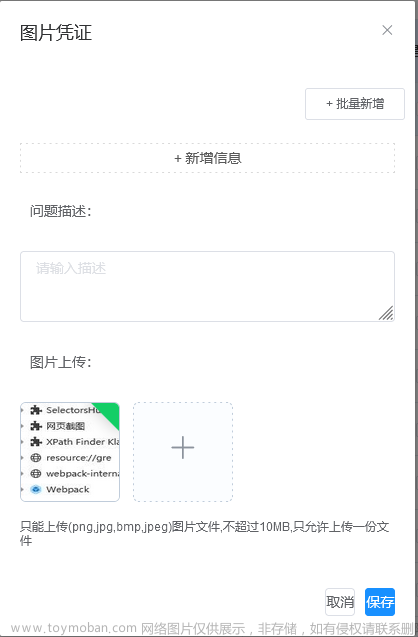之前做图片、视频上传预览常用的方案是先把文件上传到服务器,等服务器返回文件的地址后,再把该地址字符串赋给img或video的src属性,这才实现所谓的文件预览。实际上这只是文件“上传后再预览”,这既浪费了用户的时间,也浪费了不可轻视的流量。
最近上网查资料才知道其实可以很轻松地实现“上传前预览”。实现方法有两种:FileReader和URL.createObjectURL。
关于FileReader的讲解可以看这里
关于URL.createObjectURL方法的讲解和应用可以看这里
IE10+
直接上代码:文章来源:https://www.toymoban.com/news/detail-775327.html
<!DOCTYPE html>
<html lang="en">
<head>
<meta charset="UTF-8">
<title>preview</title>
<style>
* {
box-sizing: border-box;
}
.section {
margin: 20px auto;
width: 500px;
border: 1px solid #666;
text-align: center;
}
.preview {
width: 100%;
margin-top: 10px;
padding: 10px;
min-height: 100px;
background-color: #999;
}
.preview img,
.preview video {
width: 100%;
}
</style>
<script src="https://cdn.staticfile.org/jquery/3.2.1/jquery.min.js" type="text/javascript"></script>
</head>
<body>
<div class="section">
<p>方案1-FileReader</p>
<input class="upload" type="file" onchange=onUpload1(this.files[0])>
<div class="preview preview1"></div>
</div>
<div class="section">
<p>方案2-createObjectURL</p>
<input class="upload" type="file" onchange=onUpload2(this.files[0])>
<div class="preview preview2"></div>
</div>
<script>
// 方式一:FileReader
function onUpload1 (file) {
var fr = new FileReader();
fr.readAsDataURL(file); // 将文件读取为Data URL
fr.onload = function(e) {
var result = e.target.result;
if (/image/g.test(file.type)) {
var img = $('<img src="' + result + '">');
$('.preview1').html('').append(img);
} else if (/video/g.test(file.type)) {
var vidoe = $('<video controls src="' + result + '">');
$('.preview1').html('').append(vidoe);
}
}
}
// 方式二:createObjectURL(推荐)
function onUpload2 (file) {
var blob = new Blob([file]), // 文件转化成二进制文件
url = URL.createObjectURL(blob); //转化成url
// 或者直接:var url = window.URL.createObjectURL(file);
if (/image/g.test(file.type)) {
var img = $('<img src="' + url + '">');
img[0].onload = function(e) {
URL.revokeObjectURL(this.src); // 释放createObjectURL创建的对象
}
$('.preview2').html('').append(img);
} else if (/video/g.test(file.type)) {
var video = $('<video controls src="' + url + '">');
$('.preview2').html('').append(video);
video[0].onload = function(e) {
URL.revokeObjectURL(this.src); // 释放createObjectURL创建的对象
}
}
}
</script>
</body>
</html>一个视频编码成dataUrl放到内存浏览器肯定崩溃,用createObjectURL生成的url应该是指向硬盘中的视频而不用加载到内存文章来源地址https://www.toymoban.com/news/detail-775327.html
到了这里,关于FileReader与URL.createObjectURL实现图片、视频上传预览的文章就介绍完了。如果您还想了解更多内容,请在右上角搜索TOY模板网以前的文章或继续浏览下面的相关文章,希望大家以后多多支持TOY模板网!